Mode Bluetooth#

Mode Bluetooth#
Scannez le mode Bluetooth, puis appuyez sur le bouton pour démarrer, vous pouvez passer à la transmission Bluetooth, activez le Bluetooth pour rechercher des périphériques d’appairage, et après l’appairage réussi, vous pouvez transmettre des données via Bluetooth.
Nom du Bluetooth:
barcode scannerouNETUM BluetoothBasculer en mode Bluetooth et le voyant bleu s’allume.
Note
La lumière bleue signifie :
1La lumière bleue clignote, indiquant qu’elle n’est pas connectée.
2La lumière bleue est allumée, indiquant qu’elle est connectée.
HID Bluetooth#
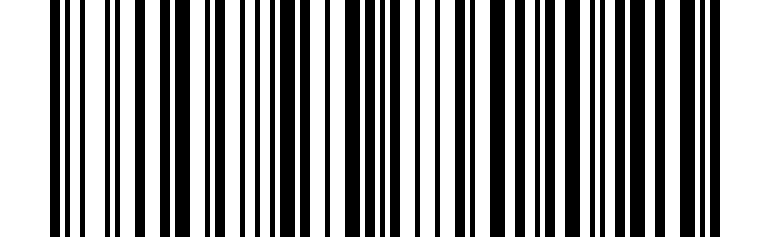
Par défaut HID Bluetooth#
SPP Bluetooth#
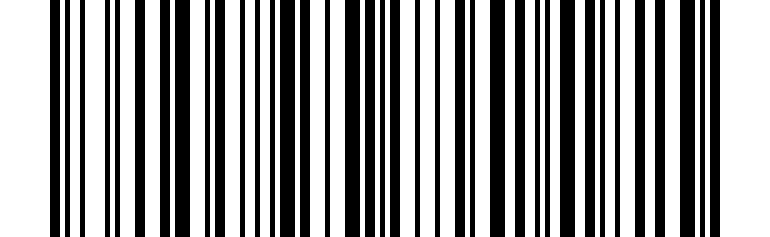
SPP Bluetooth#
Bluetooth BLE#
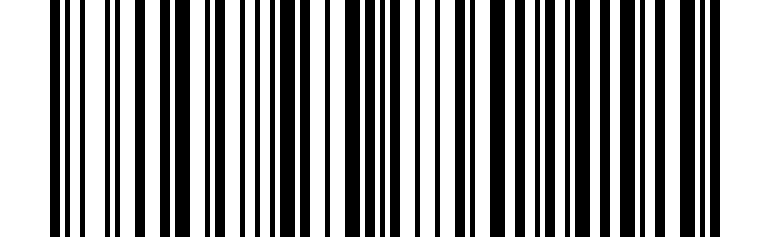
Bluetooth BLE#
Note
Le Bluetooth SPP et le Bluetooth BLE sont des modes utilisés pour l’amarrage des logiciels. Si vous avez besoin de rechercher et d’associer via le Bluetooth du système, vous devez utiliser Bluetooth HID
Effacer les informations d’appairage#
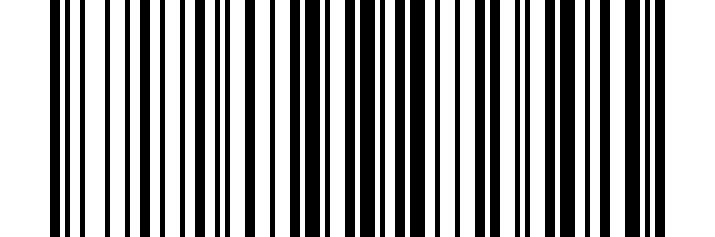
Effacer les informations d’appairage#
Note
Réapparier avec un nouvel appareil, ou si l’appairage échoue, scannez le code d’installation pour l’appairer.
Popup/Cacher Clavier IOS#
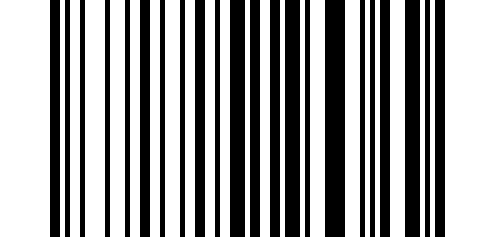
Popup/Cacher Clavier IOS#
Note
Vous pouvez aussi appuyer deux fois sur le bouton de numérisation pour afficher ou masquer le clavier sans scanner le code. Cette fonction ne prend en charge que l’appairage Bluetooth sur le système iOS.
Vitesse de transmission du clavier Bluetooth#
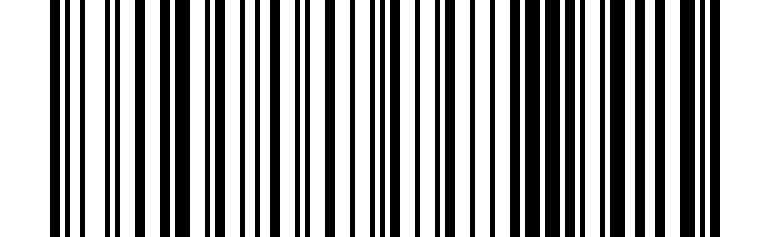
Obtenir la vitesse de transmission du clavier Bluetooth#
Haute Vitesse#
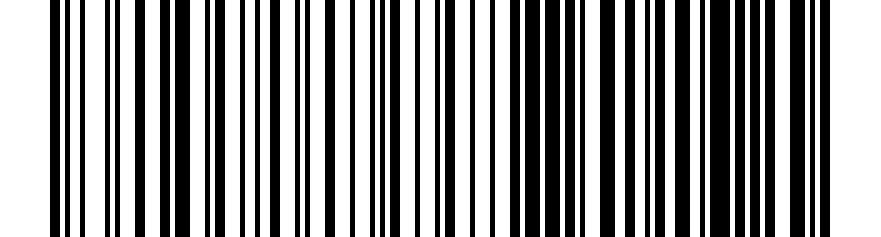
Haute Vitesse#
Vitesse moyenne#
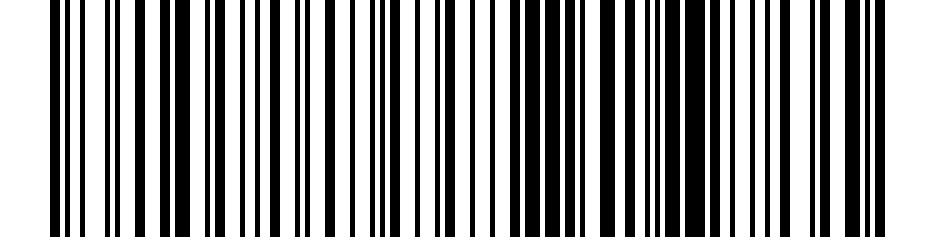
Vitesse moyenne#
Faible vitesse#
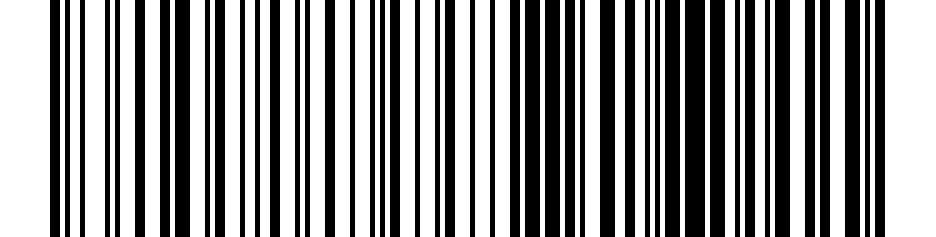
Faible vitesse#
